Excel ponuja številne možnosti za pospešitev in poenostavitev vnosa podatkov. Ena od teh uporabnih funkcij je skrita izbira, ki vam omogoča, da prejmete predloge za vnose med tipkanjem. V tem vadnici se boste naučili, kako lahko to funkcijo učinkovito uporabite, da optimizirate svoje delo v Excelu. Videli boste, kako enostavno je prejeti predloge in hitro sprejemati odločitve, ne da bi morali vse ročno vnesti.
Najpomembnejši ugotovitve
- Skrita izbira prikazuje predloge med tipkanjem.
- Z uporabo tipke Alt lahko hitro prikažete predloge.
- Ta funkcija vam pomaga prihraniti čas in zmanjšati možnost napak pri vpisovanju.
Korak za korakom navodila
Najprej odprite novo datoteko v Excelu, če še nimate delovnega lista. Izberite prazen prostor v svoji tabeli, da začnete z vnosom. Da bi funkcijo razumeli, si vzemite čas, da povečate postavitev ali se orientirate v jasnem pogledu.
Nato začnite vnašati svoje podatke. Na primer, začnete lahko z imenom "Mila". Medtem ko vnašate ime, opazujte, da vam Excel samodejno predlaga podobne vnose, ki so že prisotni v delovnem listu. To je prvi korak pri aktiviranju skrite selekcije.
Ko nadaljujete z vnosom "m", boste opazili, da se predlogi ustrezno posodabljajo. Prejeli boste seznam imen, ki se začnejo s tem črkovanjem, kot so "Milan", "Maria", "Marcel" in mnogi drugi. Ti predlogi vam lahko zelo pospešijo vnose podatkov.
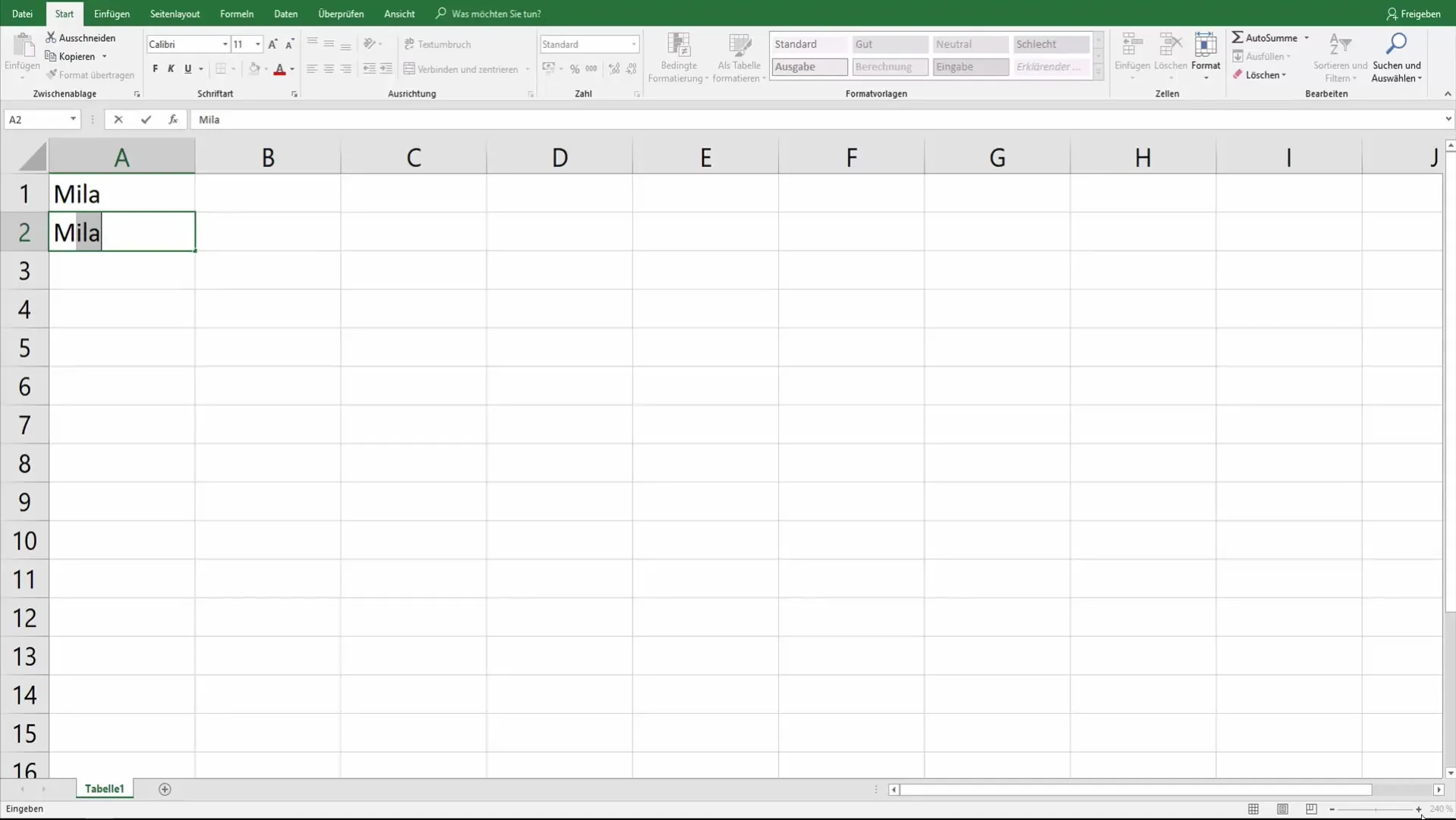
Včasih se lahko zgodi, da vpišete samo del imena, na primer "Me", in v tem primeru ne bodo prikazani predlogi. V tem primeru morate vnesti celotno ime, dokler ne vnesete potrebnega besedila. To pomeni, da so predlogi odvisni od popolnosti vašega vnosa.
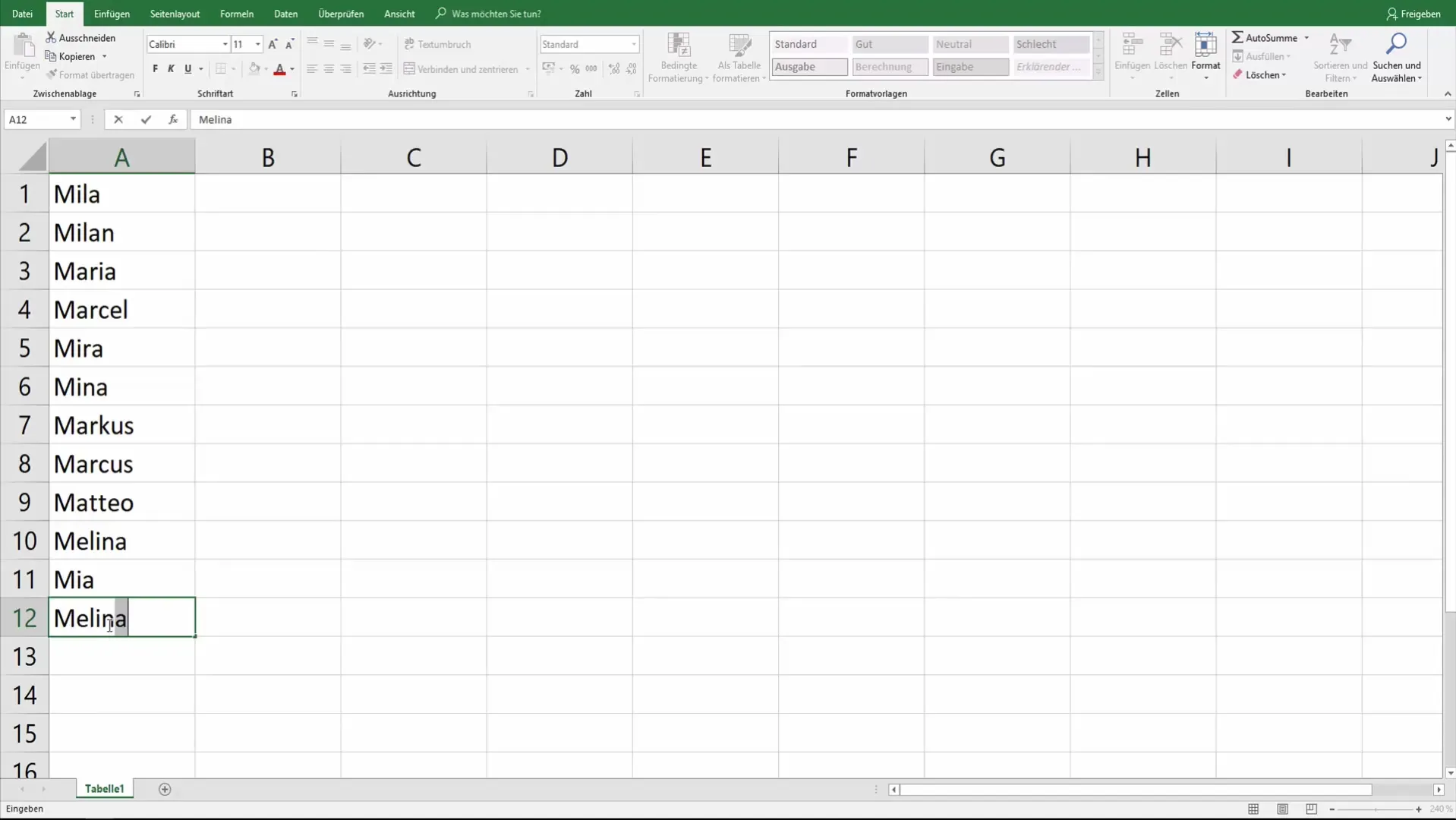
Za poenostavitev vnosa in prikaz predlogov v obliki seznama lahko držite tipko Alt in hkrati pritisnete puščico dol. Tako se odpre polje izbire, kjer so prikazani vsi možni vnosi, ki se ujemajo z vašim prejšnjim besedilom.
Z navigacijo s puščicami lahko izberete eno izmed predlaganih možnosti. Ko najdete želeno izbiro, jo preprosto potrdite s tipko Enter. Tako lahko hitro brskate skozi podatke in izberete ustrezno možnost.
To metodo lahko uporabite tudi za druge vnose, na primer za številke računov ali podobne formate. Ta skrita izbira ni omejena le na imena, ampak jo lahko uporabite tudi za katerikoli vrsto podatkov, ki jih želite vnesti.
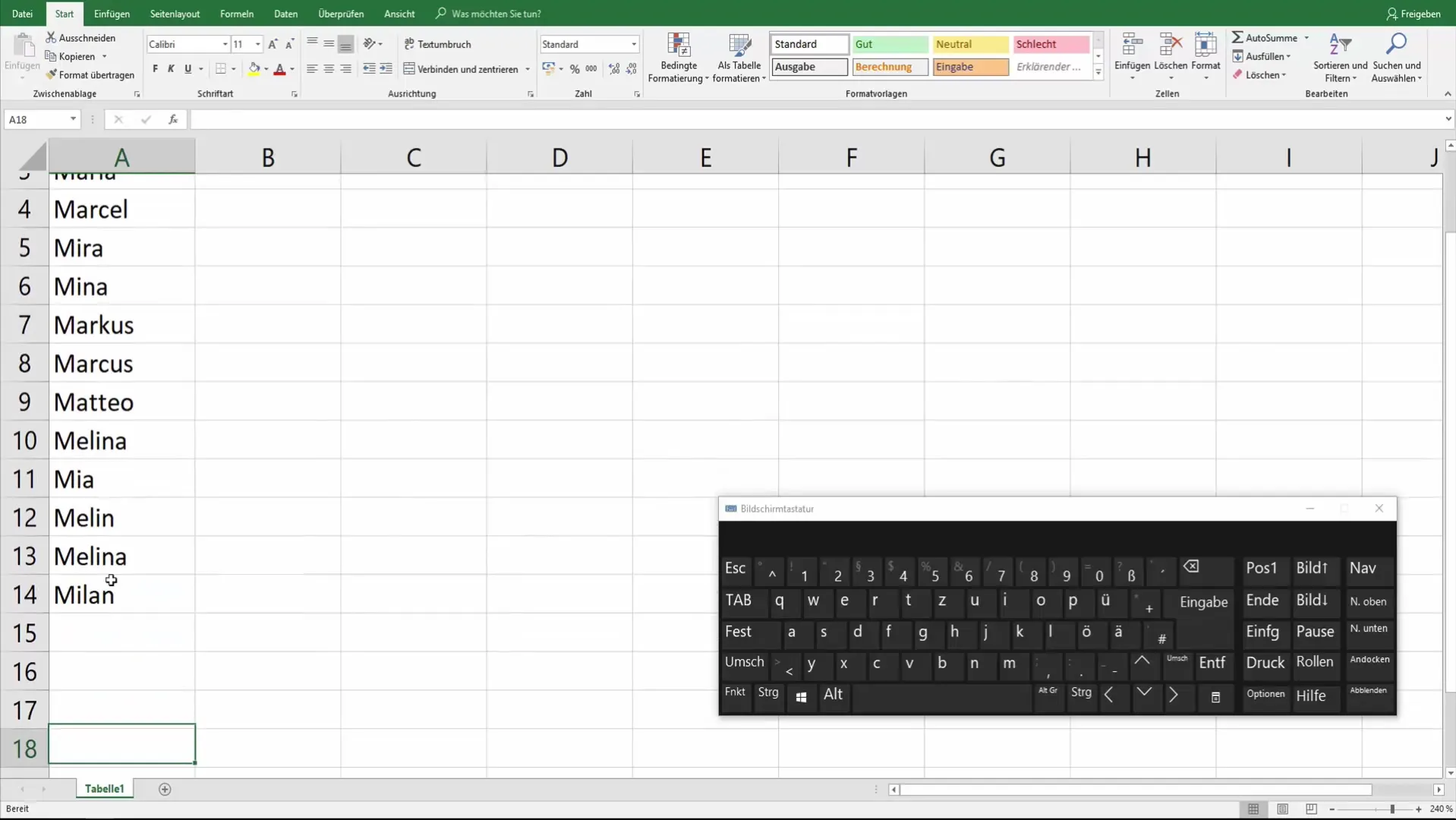
Hitro urejanje prek tipke Alt in puščic naredi vnos učinkovitejši in zmanjšuje trud pri ročnem tipkanju. Opazili boste, kako veliko časa lahko prihranite z uporabo te metode, da hitreje ujamete in obdelate svoje podatke.
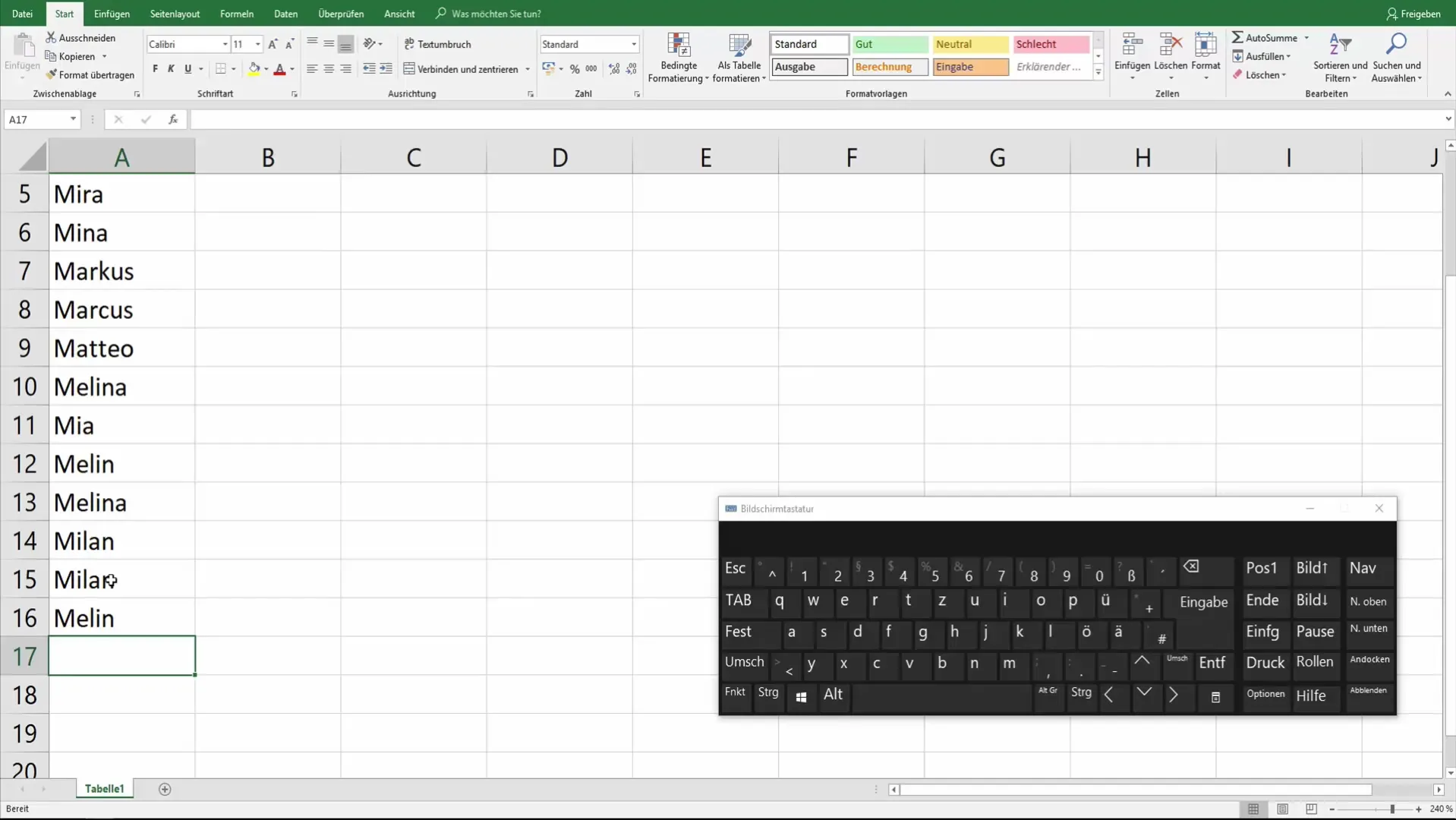
Povzetek
Zdaj ste se naučili, kako lahko uporabite skrito izbiro v Excelu. Ta funkcija vam bo ne le prihranila čas, ampak tudi znatno povečala natančnost vašega vnosa podatkov. Izkoristite predloge, ki vam jih ponuja Excel, in doživite, kako učinkovito postanejo vaša upravna dela v programski opremi.
Pogosto zastavljena vprašanja
Kaj je skrita izbira v Excelu?Skrita izbira prikazuje predloge, ko začnete vnašati podatke.
Kako aktiviram skrito izbiro?Samo vpišite črko in Excel vam bo ponudil možne ujemanja.
Ali lahko skrito izbiro uporabim tudi za druge vrste podatkov?Da, to metodo lahko uporabite za imena, številke računov in številne druge vrste podatkov.
Kaj storim, če predlogi niso prikazani?Poskrbite, da boste vnesli celotne vrednosti vnosa, da boste prejeli predloge.
Kako navigiram skozi predloge?Držite tipko Alt in pritisnite puščico dol, da prikažete vse predloge.


